Wraz z powrotem funkcji Spotlight, teraz znanej jako Spotlight wersja 2.0, ZBrush2019wprowadził potężne rozszerzenie: narzędzie Snapshot 3D. Ta funkcja pozwala na tworzenie złożonych i czystych siatek z prostych Alphas. Pokażę ci, jak wydobyć maksimum z tej nowej funkcji.
Najważniejsze spostrzeżenia
- Spotlight 2.0 łączy Alphas i tekstury dla precyzyjnych projekcji siatek.
- Widok perspektywiczny musi być wyłączony, aby uzyskać dokładne wyniki.
- Poprzez celowe widoki i użycie Alphas można osiągnąć wysoka jakość siatek.
- Snapshoty mogą znacząco poprawić geometrię twojego modelu.
Instrukcja krok po kroku
Krok 1: Aktywacja Spotlight
Aby pracować z Spotlight, najpierw wybierz odpowiednią teksturę w Lightboxie. Zaczynam od tekstury drewna, którą znajdziesz w kategorii "Tekstury". Kliknij "Dodaj do Spotlight", aby dodać teksturę.
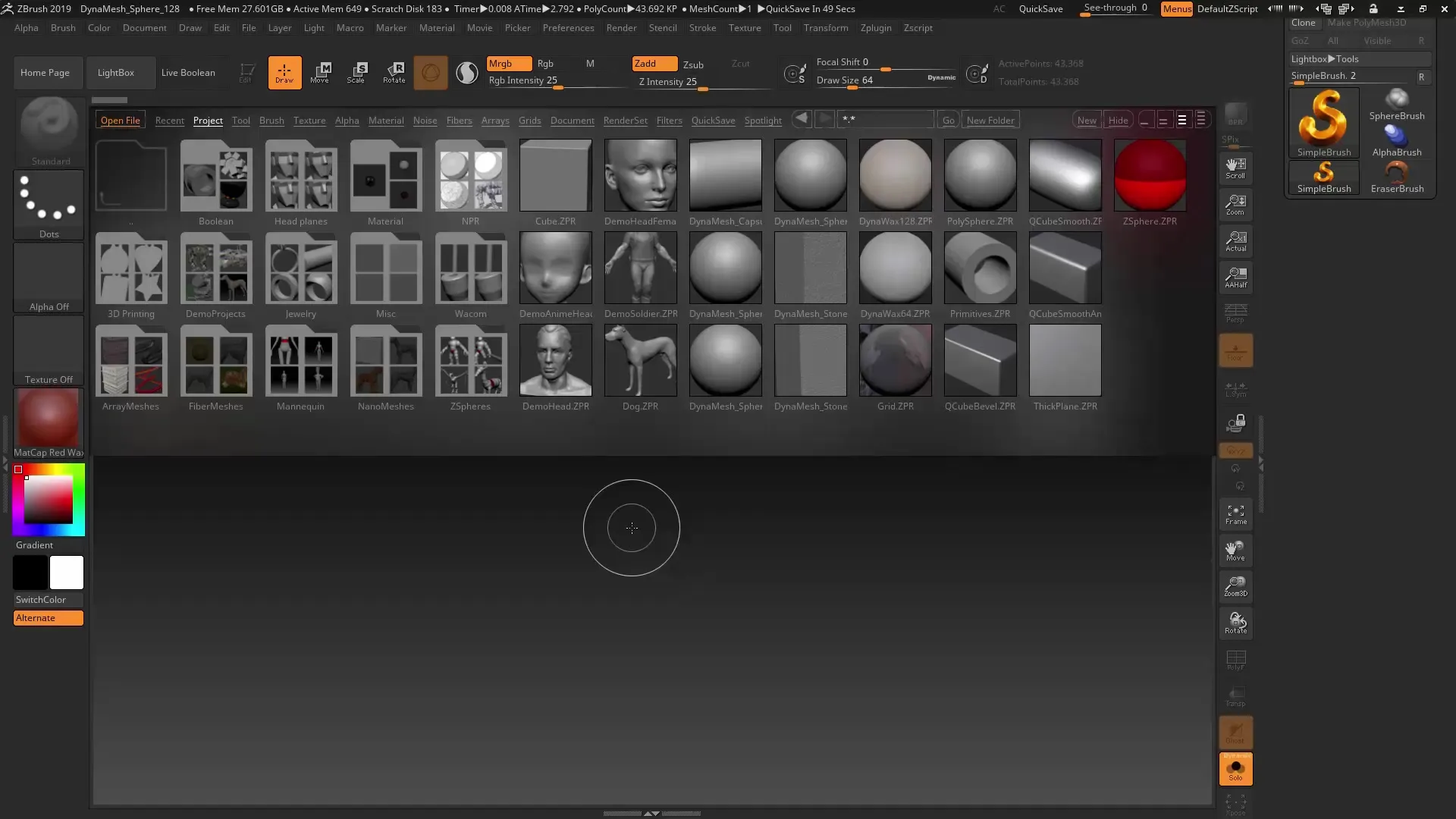
Krok 2: Zastosowanie tekstury do geometrii
Umieść teksturę na geometrii, przeciągając ją myszą poza pomarańczowe koło. W tym momencie możesz dostosować rozmiar tekstury za pomocą funkcji skalowania.
Krok 3: Zwiększenie ilości poligonów
Aby poprawić jakość tekstury, powinieneś zwiększyć liczbę poligonów swojej geometrii. Użyj do tego skrótu klawiaturowego Ctrl+D. Wyższa liczba poligonów poprawia szczegółowość twojej tekstury. Sprawdź wynik za pomocą Shift+Z.
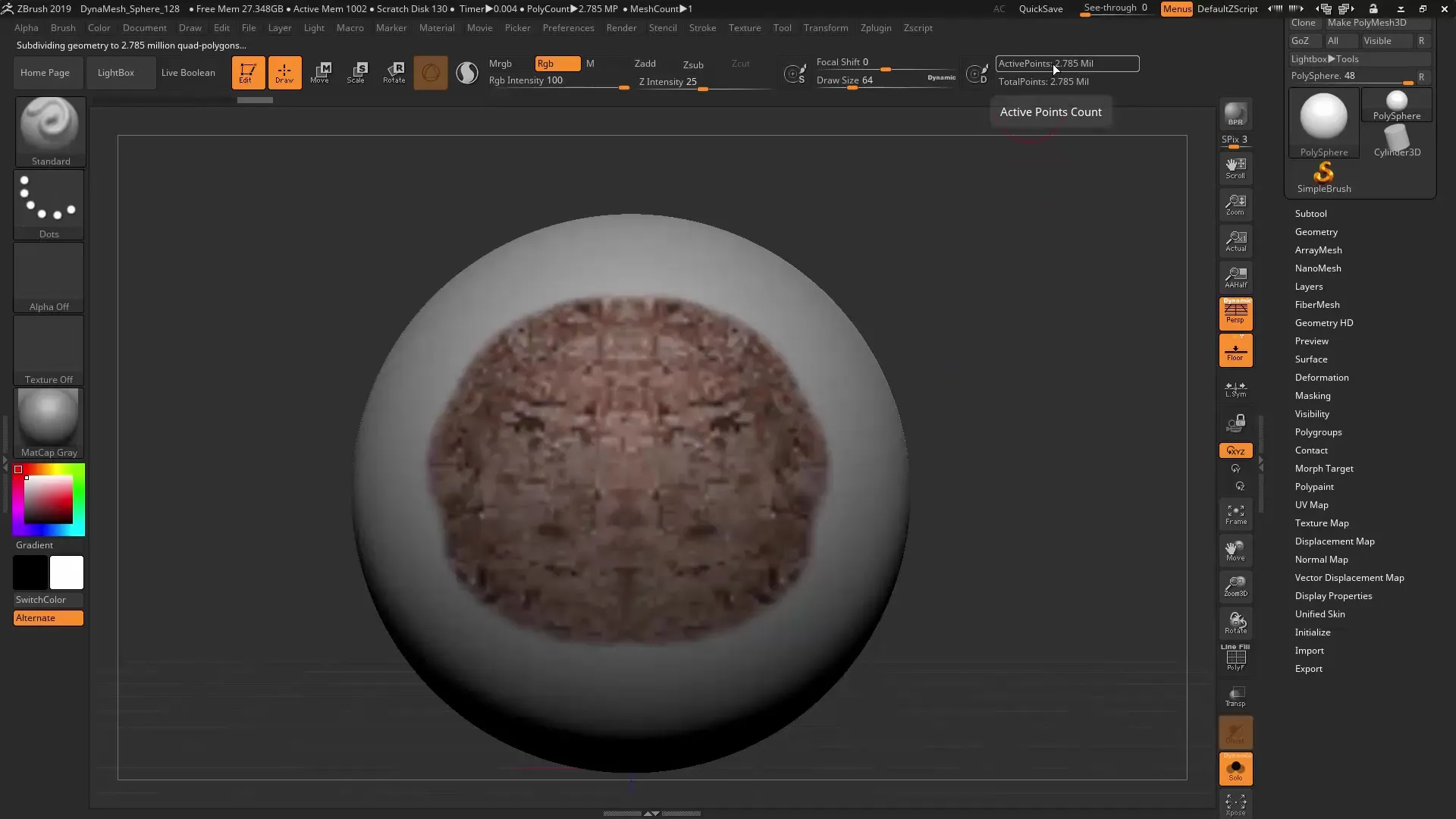
Krok 4: Używać funkcji Alpha
Aby skorzystać z nowej funkcji Alpha, przejdź do "Alpha" i wybierz pożądane Alpha. Dodaj je do Spotlight. Usuń pierwotną teksturę, ponieważ teraz chcesz pracować tylko z Alphą.
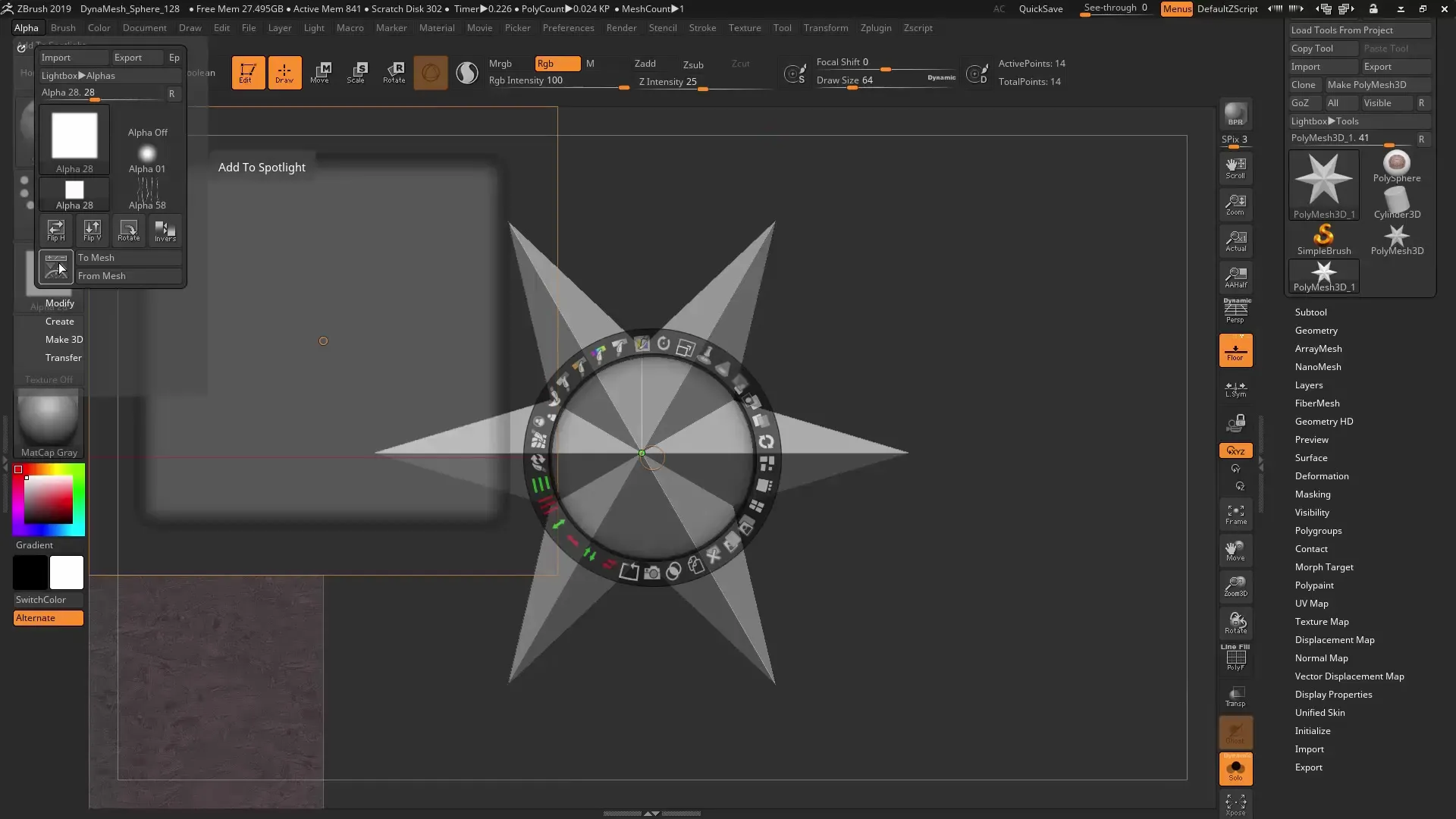
Krok 5: Wyrównanie Alpha
Wyrównanie Alphy na twojej geometrii jest kluczowe. Przesuń pomarańczowe koło blisko środka twojej Alphy, aż zobaczysz zaznaczenie "Image Center". W tym miejscu wyrównanie będzie optymalnie dostosowane. Następnie przeciągnij Alpha w pożądane miejsce na swojej siatce.
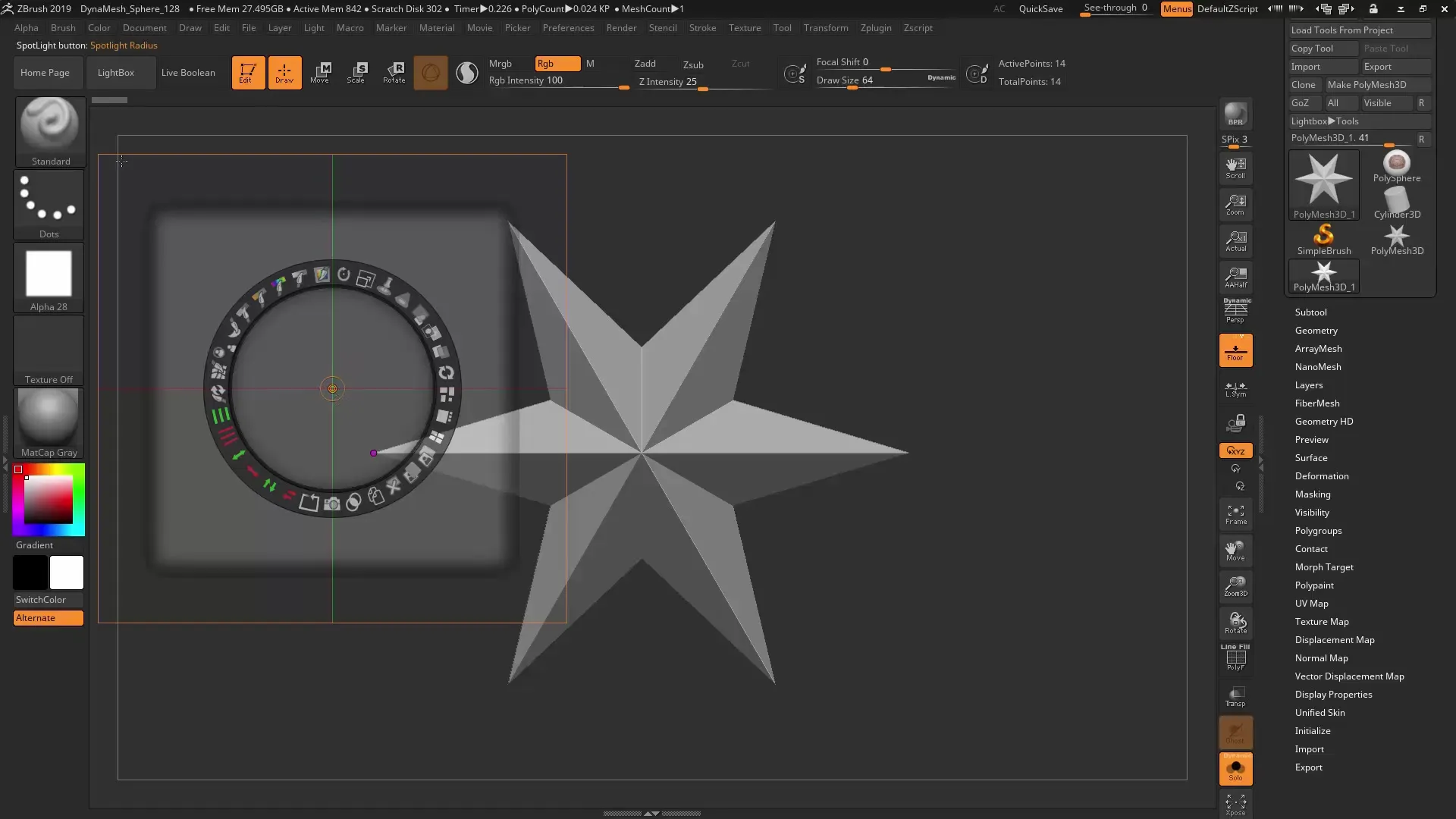
Krok 6: Utworzenie Snapshotu
Teraz przygotowałeś wszystko. Utwórz Snapshot, klikając odpowiednią funkcję. Zauważysz jasne światło, że siatka została teraz utworzona. Upewnij się, że nowość zaokrąglonych krawędzi i ogólny kształt odpowiada twoim wymaganiom.
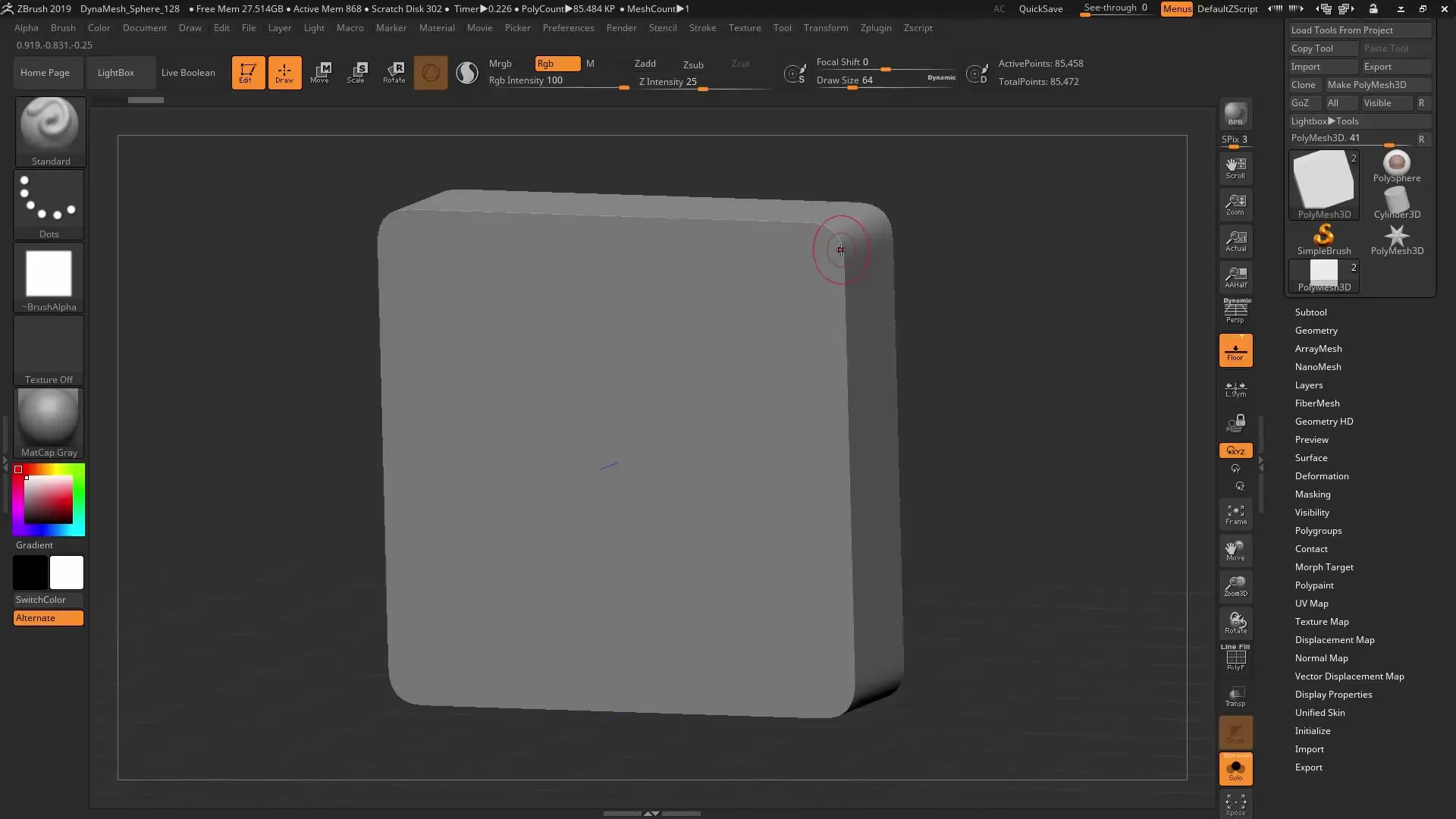
Krok 7: Analiza widocznych warstw i powierzchni
Przełącz się do ustawień poligonów i włącz "Polyframe". Dzięki temu możesz sprawdzić geometrię twojego Snapshotu. Zobaczysz, że powierzchnie są bardzo czyste, a krawędzie dobrze zdefiniowane.
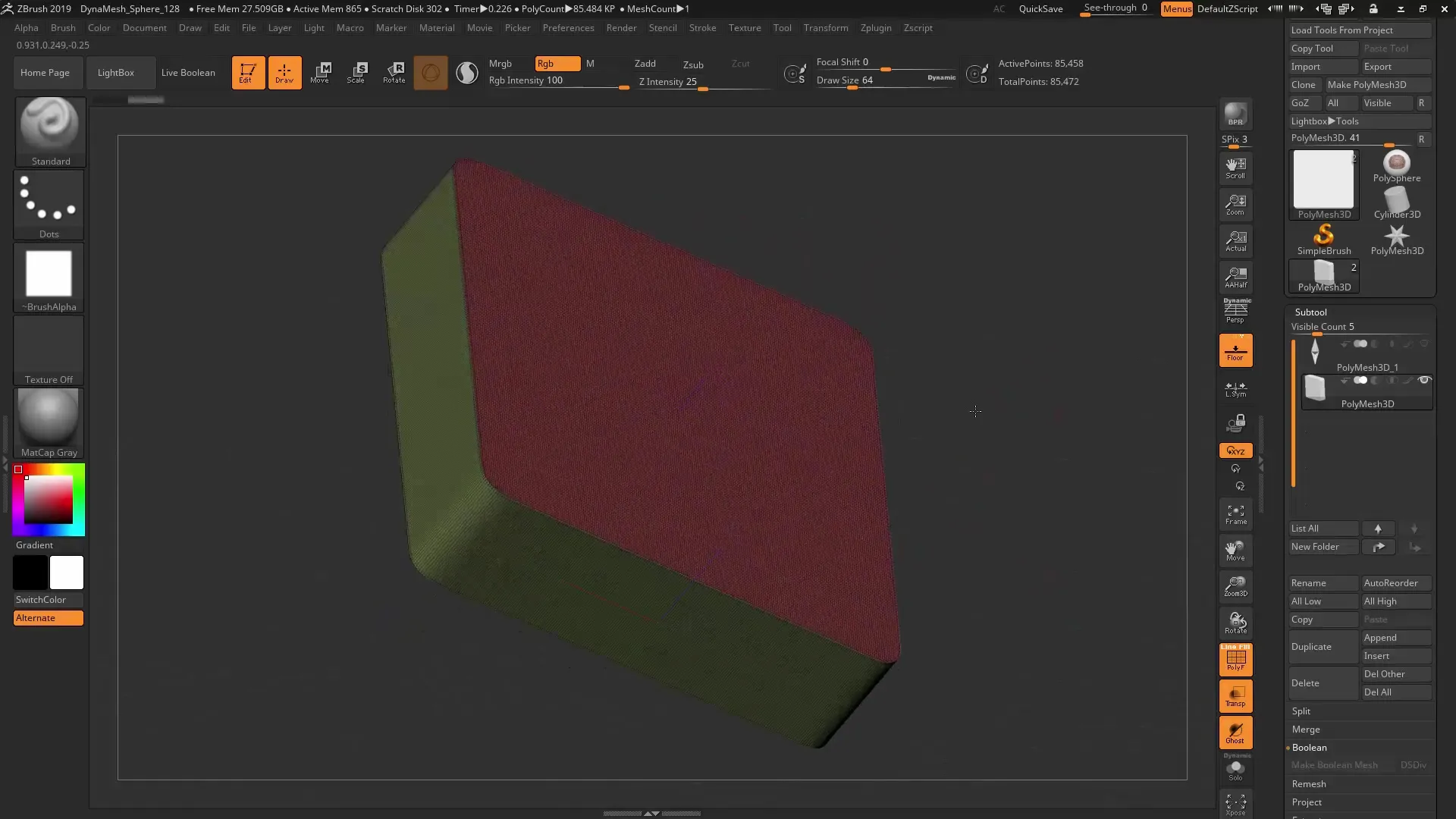
Krok 8: Użycie ciekawszych Alphas
Dla dokładniejszych wyników możesz również wykorzystać bardziej kreatywne Alphas, które możesz stworzyć w programach takich jak Illustrator lub Photoshop. Zaimportuj takie Alphas, aby uzyskać interesujące i szczegółowe projekty.
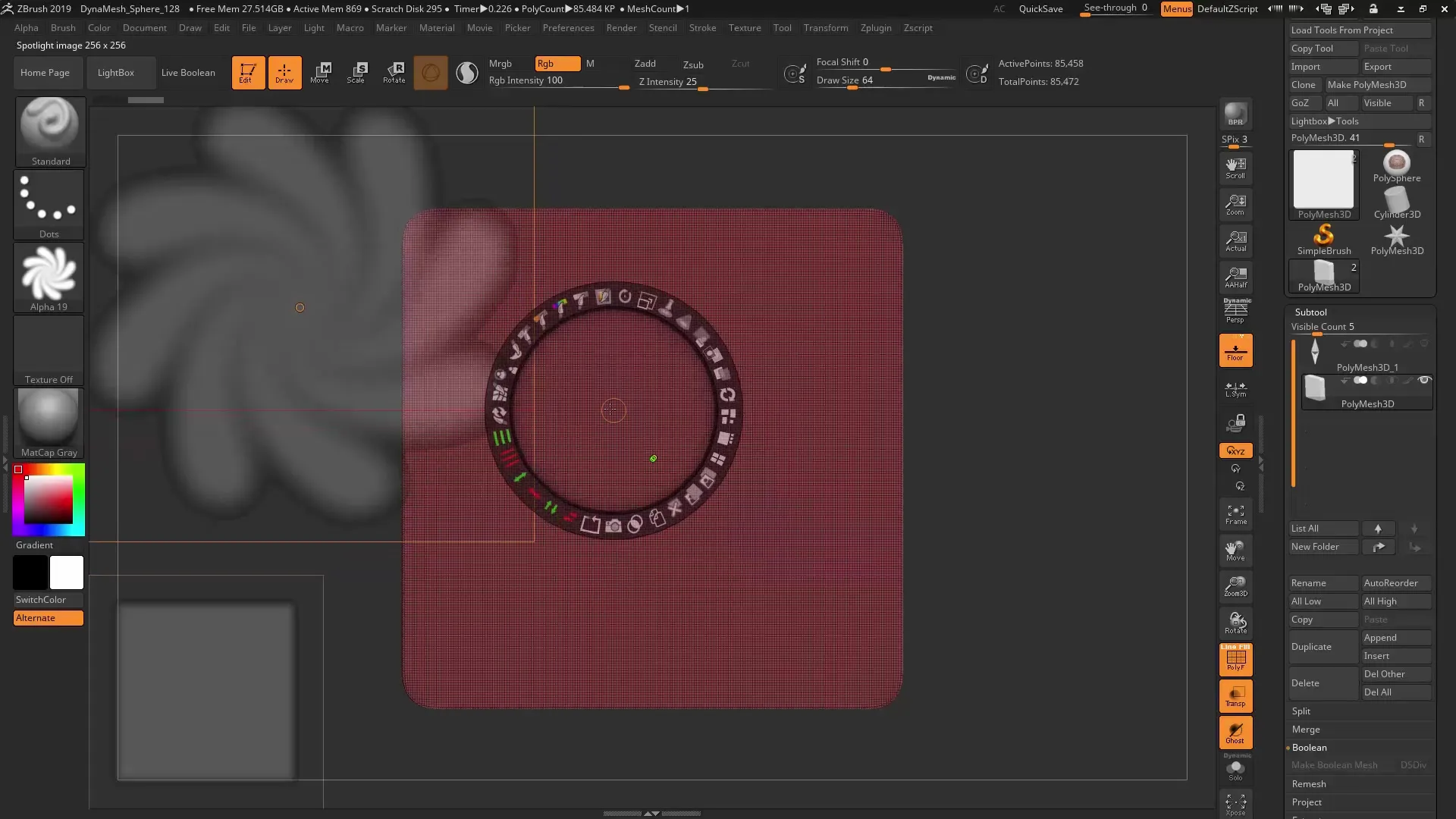
Krok 9: Dostosowanie rozmiaru Alphas
Zwróć uwagę na rozmiar swojego Alphy w porównaniu do siatki. Ważne jest, aby Alpha nie było za dużym ani za małym, aby uzyskać dobre wyniki. W razie potrzeby pomniejsz widok i wróć do obszaru siatki, zanim zrobisz kolejny Snapshot.
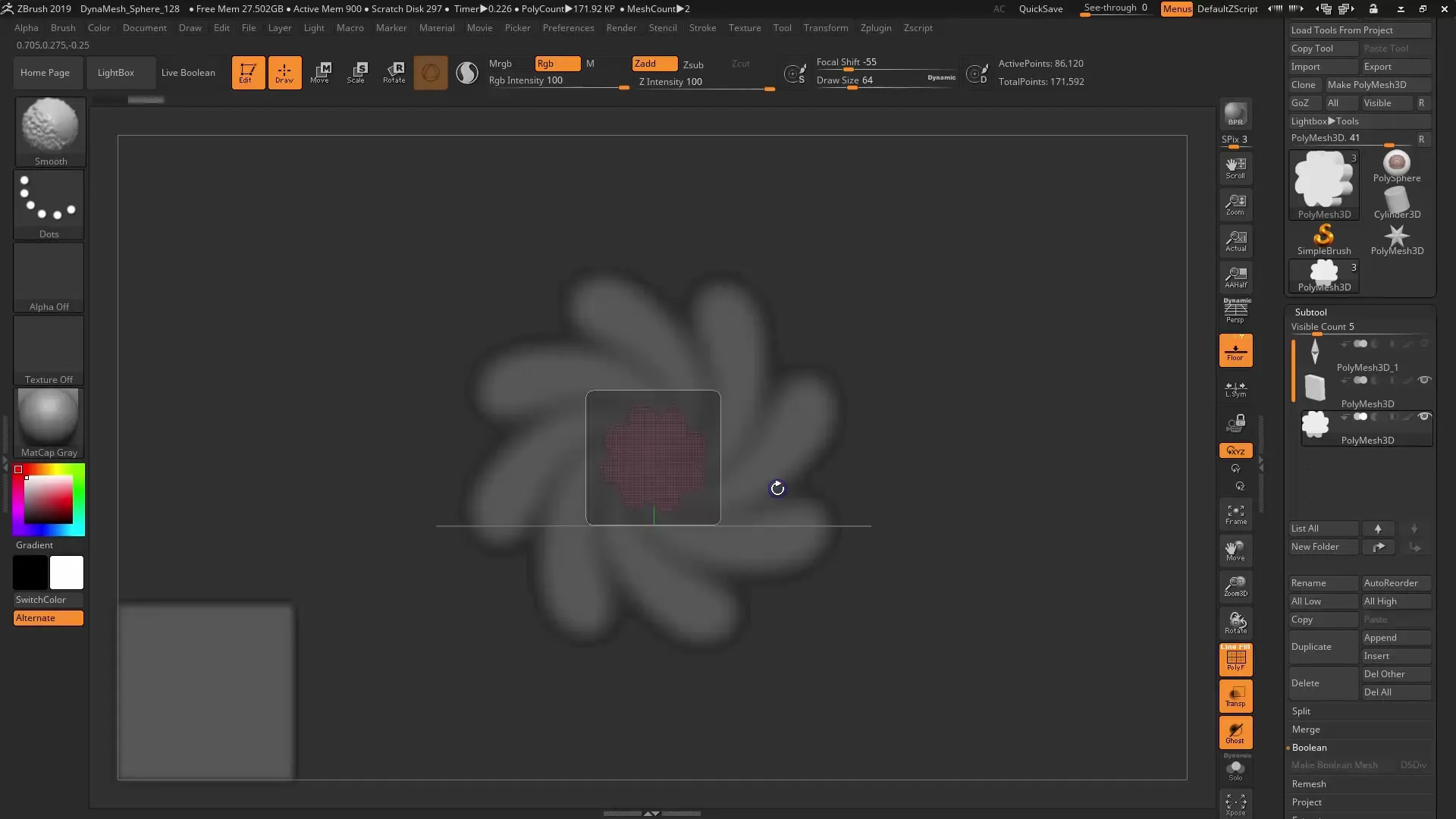
Krok 10: Podsumowanie stworzenia
Po przejściu przez różne etapy, w zależności od różnic w liczbie poligonów, wynik twojej pracy może się różnić. Dzięki odpowiednim ustawieniom i Alphas możesz szybko tworzyć złożone i szczegółowe siatki.
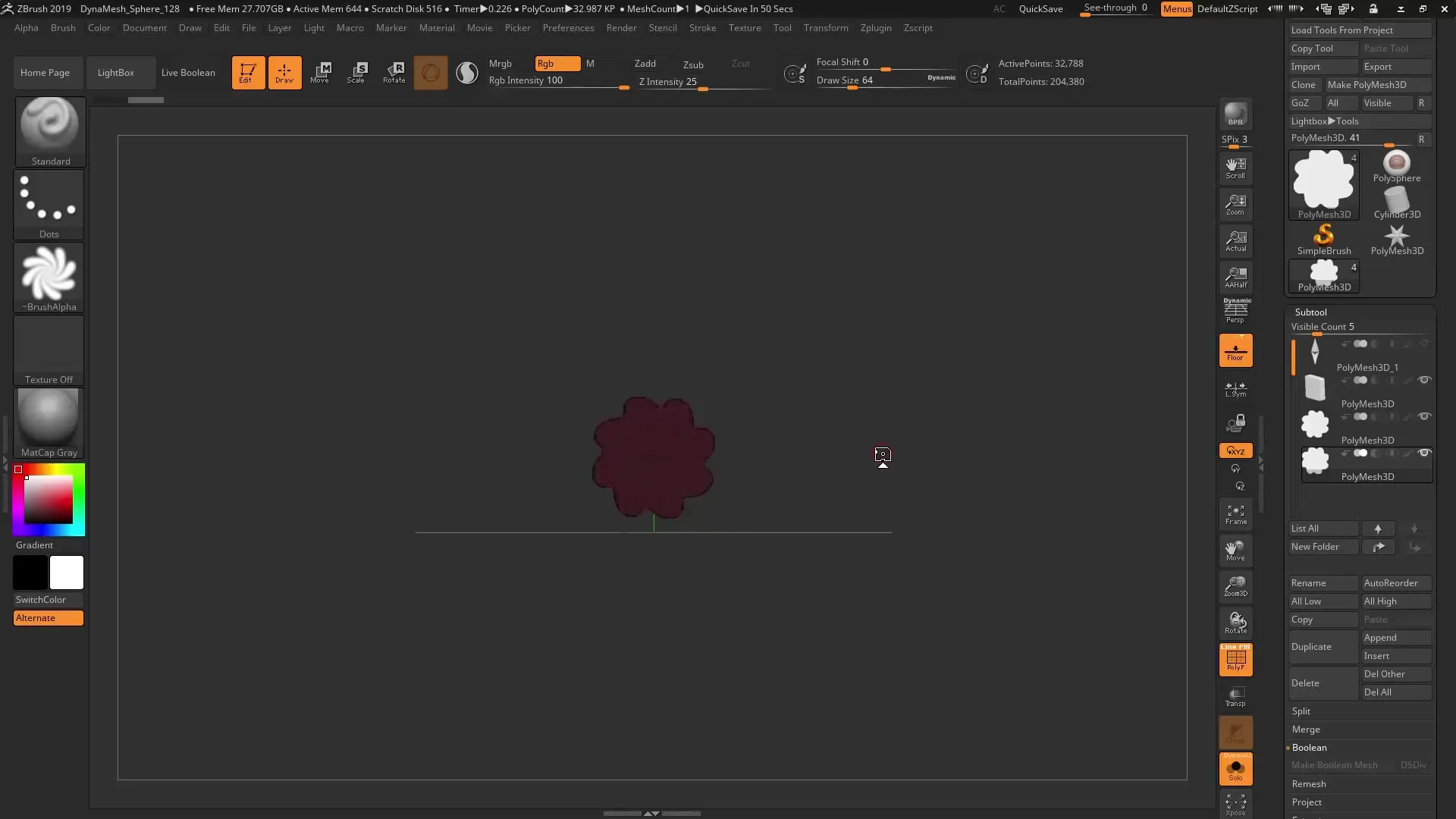
Podsumowanie – ZBrush 2019: Spotlight Wersja 2.0 i Snapshot 3D
Dzięki połączeniu wersji Spotlight i nowej funkcji Snapshot, nauczysz się, jak z prostych Alphas tworzyć precyzyjne modele 3D. Dzięki odpowiedniej technice i ustawieniom możesz osiągać imponujące wyniki i podnieść swoje projekty na nowy poziom. Skorzystaj z tych kroków, aby aktywnie eksplorować świat ZBrush.
FAQ
Co to jest Spotlight 2.0?Spotlight 2.0 to rozszerzona wersja funkcji Spotlight w ZBrush, która łączy Alphas i tekstury.
Jak korzystać z Alphas w Spotlight?Wybierz Alpha, dodaj go do Spotlight i przeciągnij go na geometrię.
Dlaczego powinienem wyłączyć perspektywę?Wyłączenie perspektywy zapewnia czystą i bez zniekształceń projekcję na twoją geometrię.
Jak mogę zwiększyć liczbę poligonów?Użyj skrótu klawiaturowego Ctrl+D, aby zwiększyć liczbę poligonów swojej aktualnej geometrii.
Czy mogę stworzyć własne Alphas?Tak, możesz tworzyć Alphas w programach takich jak Photoshop i Illustrator oraz importować je do ZBrush.


